הקלטת ישות השולחן שלך היא שיטה נפוצה ויעילה למגוון מטרות, כגון משחק ברמה קשה במשחק, יצירת הדרכה וידאו, או כתיבת מאמר מדריך. תוכנת הקלטת מסך יכולה לעזור לך לבצע את כל המשימות הללו.
במדריך ביקורת זה, נכסה חלק מהתוכנות הטובות ביותר להקלטת מסך ושידור וידאו חי שתוכל למצוא עבור השולחן שלך בלינוקס.
1. SimpleScreenRecorder
SimpleScreenRecorder
הוא יישום פשוט אך עוצמתי עם ממשק אינטואיטיבי, המיועד ללכוד פעילויות מיישומים אחרים ומשחקים על מסך השולחן שלך.
חלק מהתכונות המסטורים שלו כוללים:
- ממשק משתמש פשוט בהשקעה Qt.
- יכול להקליט את כל המסך או חלק ממנו.
- מקליט ישירות מיישומי OpenGL.
-
סנכרון טוב בין אודיו ווידאו.
עוזר להפחית את קצב התמונה בווידאו למכונות איטיות. - עוזר להפחית קצב פריימים של וידאו עבור מכונות איטיות.
- תמיכה בפונקציות עצור והמשך.
- מראה סטטיסטיקות במהלך תהליך ההקלטה.
- תמיכה בתצוגה מקדימה במהלך ההקלטה.
- הגדרות ברורות ברירת מחדל, אין צורך לשנות כלום ועוד רבות.
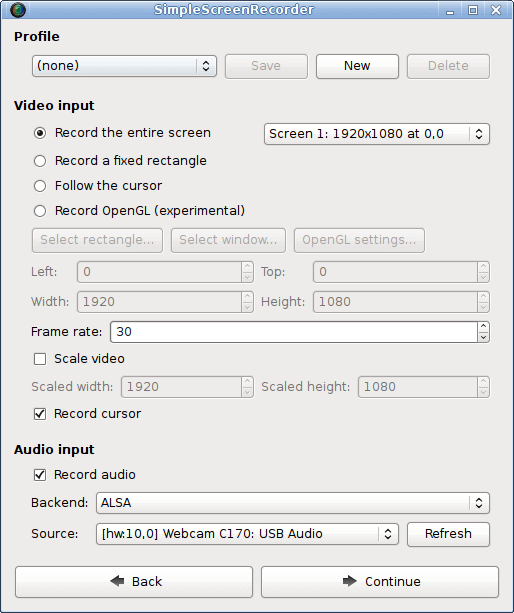
כדי להתקין SimpleScreenRecorder ב-Linux, הפעל:
$ sudo apt install simplescreenrecorder [On Debian, Ubuntu and Mint] $ sudo yum install simplescreenrecorder [On RHEL/CentOS/Fedora and Rocky/AlmaLinux] $ sudo emerge -a sys-apps/simplescreenrecorder [On Gentoo Linux] $ sudo apk add simplescreenrecorder [On Alpine Linux] $ sudo pacman -S simplescreenrecorder [On Arch Linux] $ sudo zypper install simplescreenrecorder [On OpenSUSE]
2. recordMyDesktop
recordMyDesktop הוא מצלמת שיחות מסך קלה וחזקה עבור שולחן העבודה שלך ב-Linux, היא מציעה למשתמשים כמה תכונות מעולות כולל בחירת איכות וידאו וקול, וממשק שורת הפקודה המאפשר הקלטה והמידול בלבד.
בנוסף, היא מספקת GUI פשוט עם פונקציות בסיסיות ואפשרויות משתמש מוגבלות, תמיכה בהקלטת וידאו באיכות HD ועוד. עם זאת, בעוד recordMyDesktop מתנהג באופן יוצא דופן, יש לו הגבלה משמעותית: הפלט שלו מוגבל לפורמטי וידאו Theora וקול Vorbis.
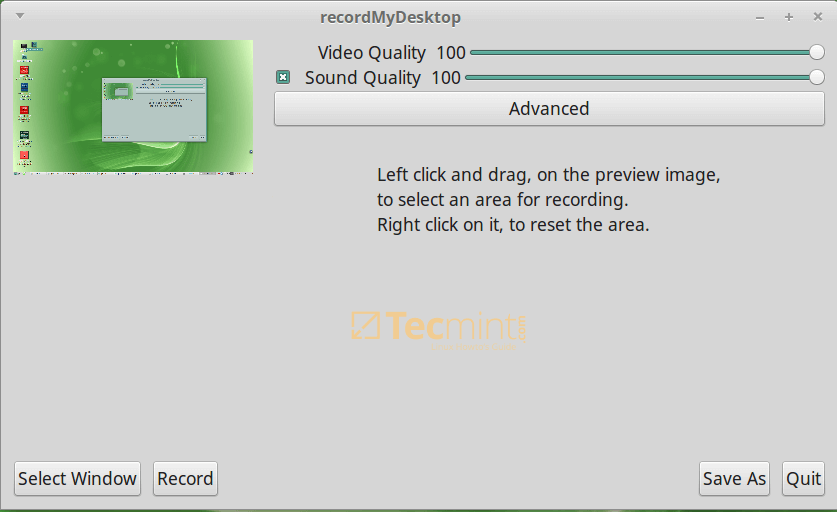
כדי להתקין recordMyDesktop ב-Linux, הפעל:
$ sudo apt install recordmydesktop [On Debian, Ubuntu and Mint] $ sudo yum install recordmydesktop [On RHEL/CentOS/Fedora and Rocky/AlmaLinux] $ sudo emerge -a sys-apps/recordmydesktop [On Gentoo Linux] $ sudo apk add recordmydesktop [On Alpine Linux] $ sudo pacman -S recordmydesktop [On Arch Linux] $ sudo zypper install recordmydesktop [On OpenSUSE]
3. vokoscreenNG
vokoscreenNG הוא יוצר סרטוני שיחה רב-תכליתי הזמין במספר שפות המתוכנן להקליט את כל המסך, אזור מסוים או חלון.
הוא תומך בהקלטת שמע ממקורות שונים, ובאפקט המצלמה המשולבת שלו, אפשר להוסיף מגוון אישי לסרטונים שלך. כלים נוספים כמו systray, זכוכית מגדלת, מונה לולאת, טיימר, Showclick, ו-Halo משפרים את הפורטל שלו.
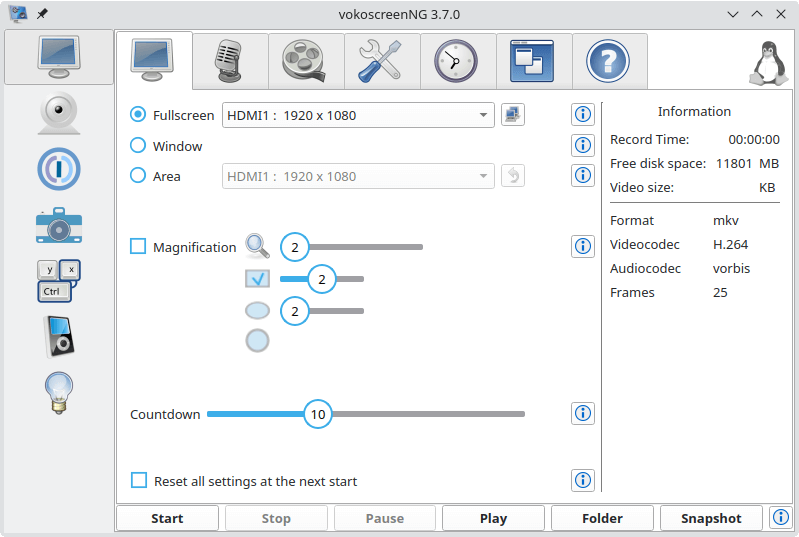
כדי להתקין vokoscreenNG ב-Linux, הפעל:
$ sudo apt install vokoscreen-ng [On Debian, Ubuntu and Mint] $ sudo yum install vokoscreenNG [On RHEL/CentOS/Fedora and Rocky/AlmaLinux] $ sudo emerge -a sys-apps/vokoscreen-ng [On Gentoo Linux] $ sudo apk add vokoscreen-ng [On Alpine Linux] $ sudo pacman -S vokoscreen [On Arch Linux] $ sudo zypper install vokoscreenNG [On OpenSUSE]
4. Kazam Screencaster
Kazam הוא גם מסמך מסך פשוט אך עוצמתי שאפשר להשתמש בו בשולחן העבודה שלך ב-Linux, הוא לוקח את התוכן של המסך שלך, מקליט קובץ וידאו, ואופציה לשמוע קול ממכשיר קלט נתמך.
אפשר גם להקליט קול מכל מכשיר קלט שנתמך וניראה על ידי PulseAudio.
יש לו כמה תכונות מעולות וכמה מהן כוללות:
- מוציא וידאו מקלט בפורמטי VP8 או WebM.
- מאפשר לייצא וידאו ישירות ל-YouTube.
- מאפשר למשתמשים להוסיף טקסט כמו כותרת ותיאור.
- GUI פשוט ועוד.
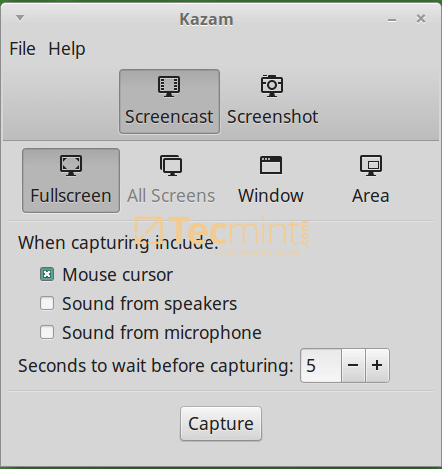
כדי להתקין Kazam ב-Linux, הפעל:
$ sudo apt install kazam [On Debian, Ubuntu and Mint] $ sudo yum install kazam [On RHEL/CentOS/Fedora and Rocky/AlmaLinux] $ sudo emerge -a sys-apps/kazam [On Gentoo Linux] $ sudo apk add kazam [On Alpine Linux] $ sudo pacman -S kazam [On Arch Linux] $ sudo zypper install kazam [On OpenSUSE]
5. Byzanz-record
Byzanz-record הוא גם מסמך מסך מבוסס טקסט עוצמתי עבור Linux, עבור אלו שאוהבים לעבוד מהמסמך, זה יכול להיות אלטרנטיבה טובה למסמכי מסך שצפינו בהם למעלה.
זה מגיע עם כמה תכונות יוצאות דופן ואלה כוללים; מאפשר למשתמשים לרשום סשן של משחקים על מסך לקבצי GIF מונפים, תמיכה בהקלטה של כל המסך, חלון יישומון בודד, או אזור מסך מסוים.
הוא מציע פונקציות הקלטה ישירות משורת הפקודה אך משתמשים שמעדיפים GUI יכולים לקחת יתרון מאפליית הפנל.
כדי להתקין Byzanz-record ב-Linux, הפעל:
$ sudo apt install byzanz [On Debian, Ubuntu and Mint] $ sudo yum install byzanz [On RHEL/CentOS/Fedora and Rocky/AlmaLinux] $ sudo emerge -a sys-apps/byzanz [On Gentoo Linux] $ sudo apk add byzanz [On Alpine Linux] $ sudo pacman -S byzanz [On Arch Linux] $ sudo zypper install byzanz [On OpenSUSE]
לקבלת עזרה נוספת בנוגע לאופן שימוש בכלי זה, בדוק עבור דפי האנימה שלו ב:
$ man byzanz
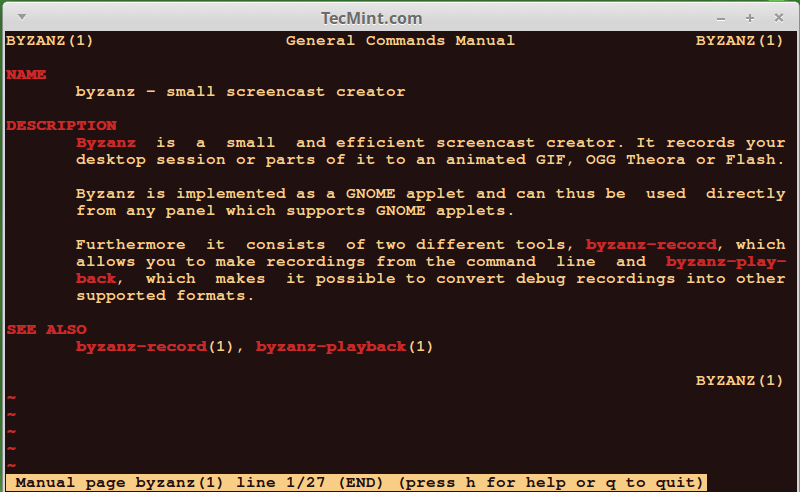
6. צופן המדיה של VLC
VLC היא יותר מאשר רשמת מסך, זו היא צופן מדיה פופולרי, חינמי, קוד פתוח ומרובת פלטפורמות המתפקדות ב-Linux, Windows ו-Mac OS X.
היא תומכת בכמה (כמעט כולם) פורמטים וידאו ואודיו, היא גם מאפיינית עשירה ואחד מתכונותיה הגדולות היא הקלטת סשן משחקים. לכן, אפשר להשתמש בה כמו רשמת מסך על פלטפורמת ה-Linux שלך.
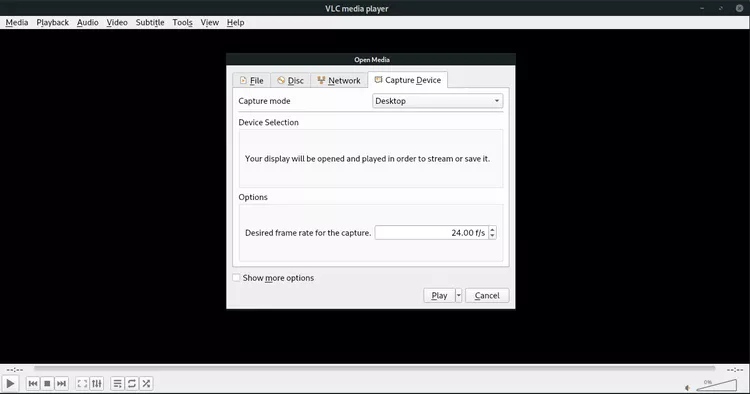
כדי להתקין VLC ב-Linux, הפעל:
$ sudo apt install vlc [On Debian, Ubuntu and Mint] $ sudo yum install vlc [On RHEL/CentOS/Fedora and Rocky/AlmaLinux] $ sudo emerge -a sys-apps/vlc [On Gentoo Linux] $ sudo apk add vlc [On Alpine Linux] $ sudo pacman -S vlc [On Arch Linux] $ sudo zypper install vlc [On OpenSUSE]
7. OBS (תוכנת שידור פתוח)
OBS היא תוכנת הקלטה ושידור וידאו חינמית, קוד פתוח ומרובת פלטפורמות, היא יכולה לעבוד ב-Linux, Windows ו-Mac OS X.
יש לה כמה תכונות חזקות והתכונות המובילים כוללים:
- תמיכה בהצפנה באמצעות H264 ו-AAC.
- תמיכה ב-Intel QSV ו-NVENC.
- תומך במספר בלתי מוגבל של סצנות ומקורות קלט.
- מוצא קבצים בפורמטים MP4 או FLV.
- מאפשר גישה למצלמת אינטרנט, קלט כרטיסים וכן הלאה במהלך סשן ההקלטה.
- מאוד נרחב דרך תוספים, מפתחים יכולים להשתמש ב-APIs כדי לכתוב את התוספים שלהם ועוד הרבה יותר.
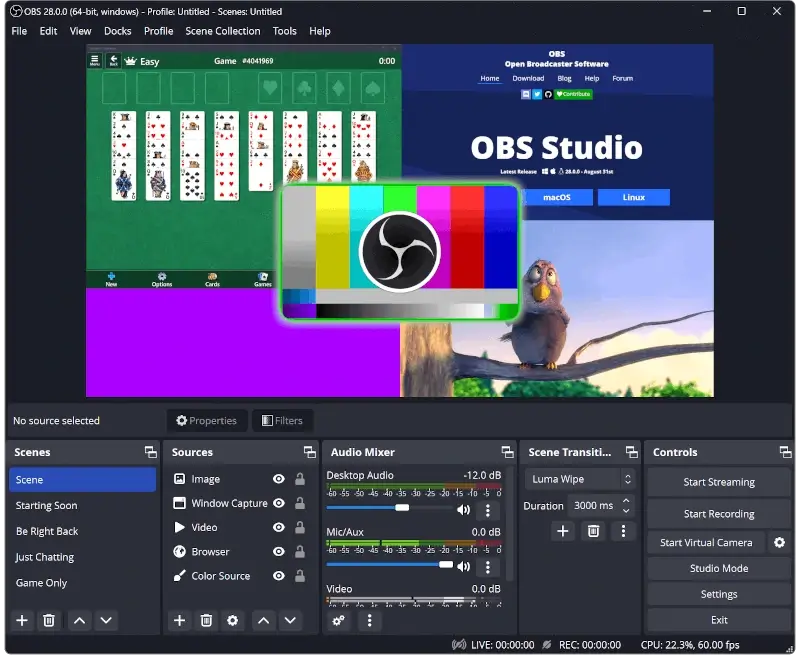
כדי להתקין OBS ב-Linux, רוץ:
$ sudo apt install obs-studio [On Debian, Ubuntu and Mint] $ sudo yum install obs-studio [On RHEL/CentOS/Fedora and Rocky/AlmaLinux] $ sudo emerge -a sys-apps/obs-studio [On Gentoo Linux] $ sudo apk add obs-studio [On Alpine Linux] $ sudo pacman -S obs-studio [On Arch Linux] $ sudo zypper install obs-studio [On OpenSUSE]
8. מאגר המסך של GNOME
מאגר המסך של GNOME הוא כלי משולב בתוך הסביבה הבינארית של GNOME המספק דרך פשוטה ללכוד פעילויות מסך, מה שהופך אותו לאידאלי להקלטות מהירות מבלי צורך בתוכנה נוספת.
אם אתה משתמש במערכת ההפעלה של Linux המצוידת ב-GNOME 42, אפשר להפעיל תיעוד מסך דרך תגובה או ללחוץ על קישור המקשים Alt + Ctrl + Shift + R כדי לגשת מייד לבקרת ההקלטה.
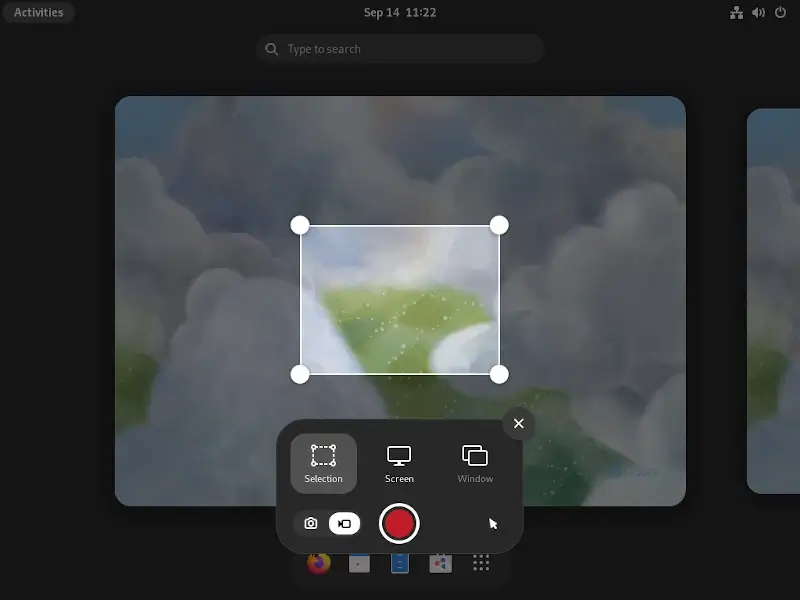
9. Kooha
Kooha היא כלי עיבוד מסך פשוט וקל לשימוש עם ממשק מינימליסטי, מבטל את הצורך בהתקנים מורכבים.
התכונות העיקריות של Kooha כוללות את הנושאים הבאים:
- הקלטה מרובעת של מיקרופון וצלילי מסך.
- תאימות לפורמטים WebM, MP4, GIF ו-Matroska.
- אפשרויות להקלטת מראש אחד, חלון או חלק מהמסך.
- בחירה ממקורות מרובים.
- מיקום שמירה מותאם אישית, נצילות ותדר.
- תמיכה נסיונית בהקלטה מואצת באמצעות חומרה.
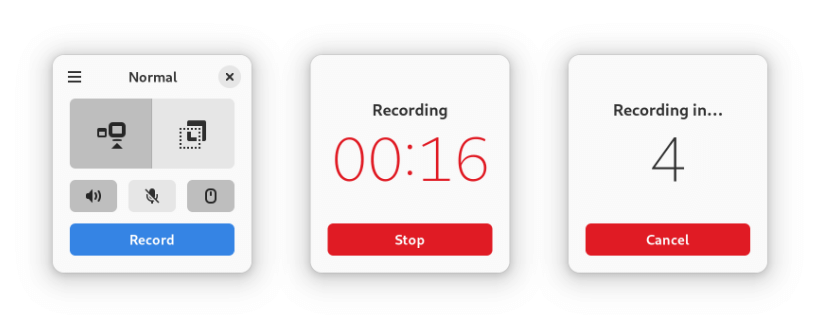
כדי להתקין קוהה, עליך להשתמש בFlatpak כמוצג.
$ flatpak install flathub io.github.seadve.Kooha $ flatpak run io.github.seadve.Kooha
10. מצלמת מסך Blue Recorder
Blue Recorder היא מצלמת מסך ידידותית למשתמשים המתאימה לשתי הגרסאות של לינוקס דסקטופ, וויידאי וג'ונט, מציעה פורמטים שונים להקלטת וידאו ושמע, מה שהופך אותה לאידאלית להכנת סרטוני מדריכים.
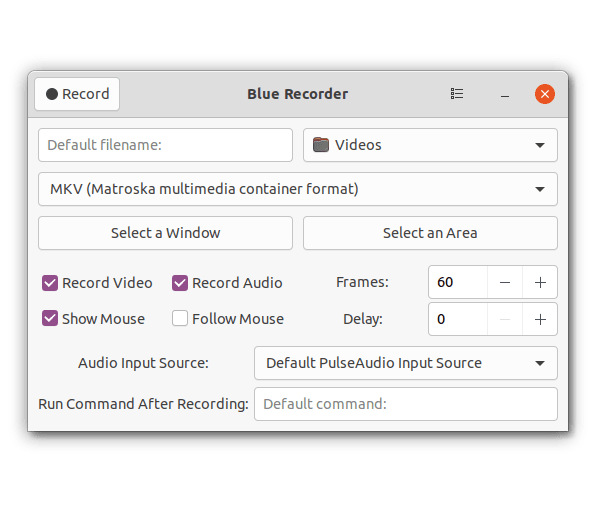
כדי להתקין Blue Recorder, עליך להשתמש בFlatpak או Snap כמוצג.
$ flatpak install flathub sa.sy.bluerecorder $ flatpak run sa.sy.bluerecorder OR $ sudo snap install blue-recorder
11. Gifine
Gifine הוא כלי המבוסס על GTK, שנוצר בשפת MoonScript באמצעות lgi, המקליט ומחבר גיפים או סרטונים קצרים.
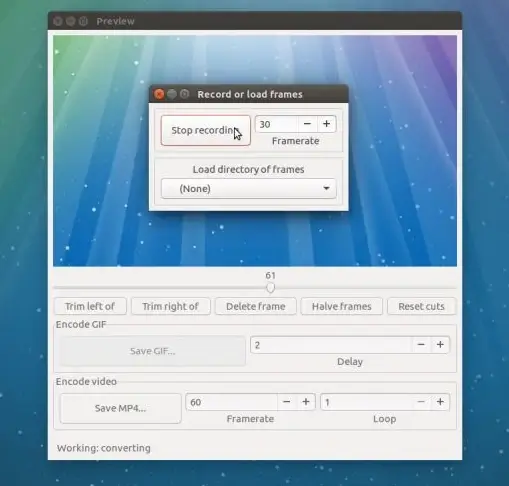
כדי להתקין Gifine בUbuntu, פתח חלון מסדרת והרץ את הפקודות המוצגות.
$ sudo apt install luarocks $ luarocks install --server=http://luarocks.org/dev gifine $ gifine
האם דילגתי על אפליקציית הקלטת המסך המועדפת עליך ב-Linux? לאיזו כלי הקלטת מסך לשולחן העבודה אתה סומך ב-Linux? אל תהסס לשתף את ההמלצות והתובנות שלך בצפונה למטה בתיבת התגובות.
Source:
https://www.tecmint.com/best-linux-screen-recorders-for-desktop-screen-recording/













